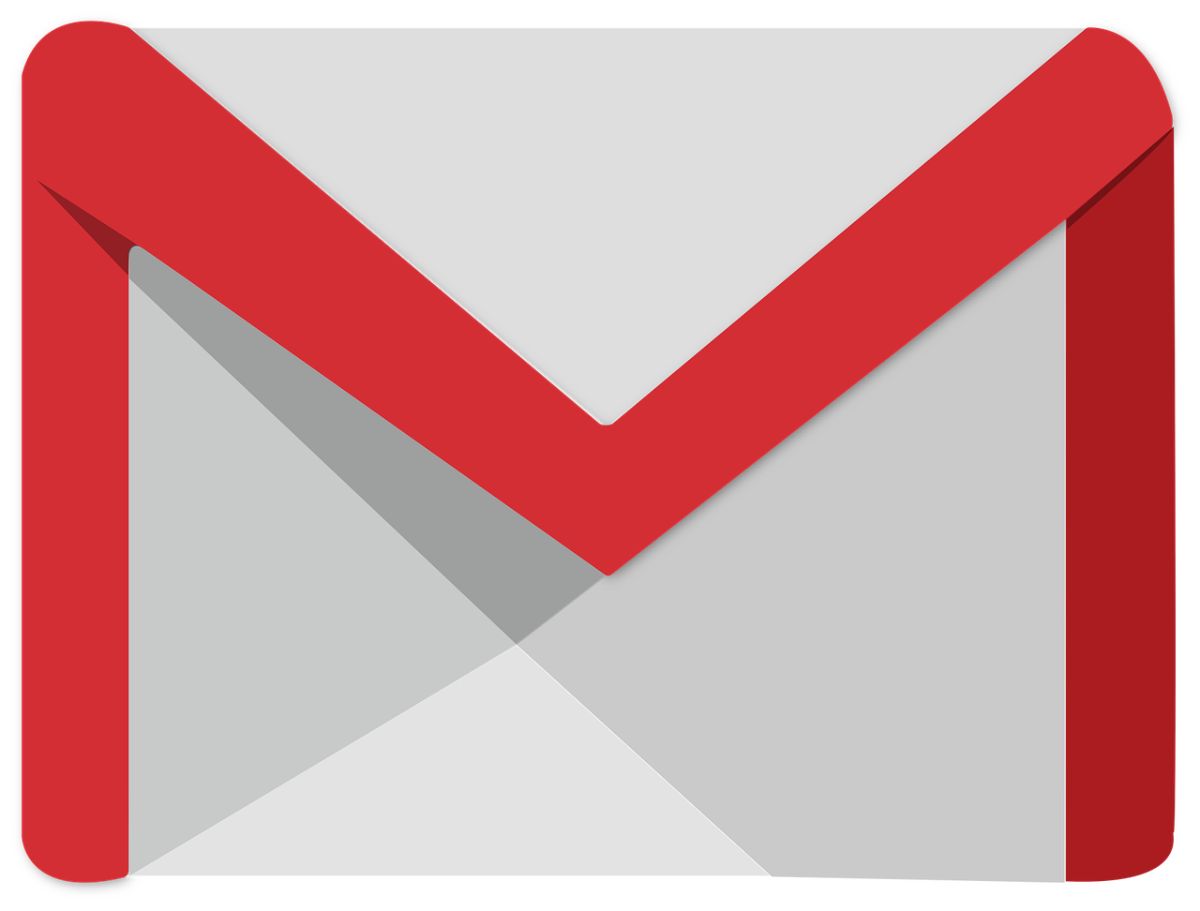
أصبح Gmail أحد أكثر خدمات البريد الإلكتروني استخدامًا. من آخر وأقل لديه عنوان بريد إلكتروني مع برنامج Google (هناك من ليس لديه واحد ولكن الكثير). المشكلة هي أنه يوفر فقط 15 جيجا بايت من المساحة الحرة.. كيف تفرغ مساحة في Gmail حتى لا ينفد هذا البريد؟
هذا ما سوف نتعامل معه هذه المرة. سنقدم لك بعض الحيل التي يمكن أن تكون مفيدة لمنعك من نفادها ، وبالتالي عدم الاضطرار إلى المرور بهذه المفاجأة غير السارة.
ماذا يحدث إذا نفدت المساحة في Gmail
أول شيء هو معرفة ما يحدث. كما قلنا لك من قبل ، يقدم لك Gmail 15 غيغابايت مجانًا حتى تتمكن من استخدامها كما تريد. ولكن عندما تنفد هذه المساحة ، Gmail يتصل بك.
بعض المواقف التي ستواجهها ستكون:
- عدم القدرة على إرسال رسائل البريد الإلكتروني.
- لن تتمكن من استقبال أي رسائل. سيتلقى أولئك الذين يحاولون رسالة بريد إلكتروني تفيد بأن حسابك لا يحتوي على مساحة لاستضافة رسالتهم.
وبعبارة أخرى، ستكون بدون هذا البريد الإلكتروني.
وهذه مشكلة كبيرة إذا كانت هي المشكلة التي تستخدمها في الموضوعات المهمة.
كيف تعرف مقدار المساحة المتوفرة لديك
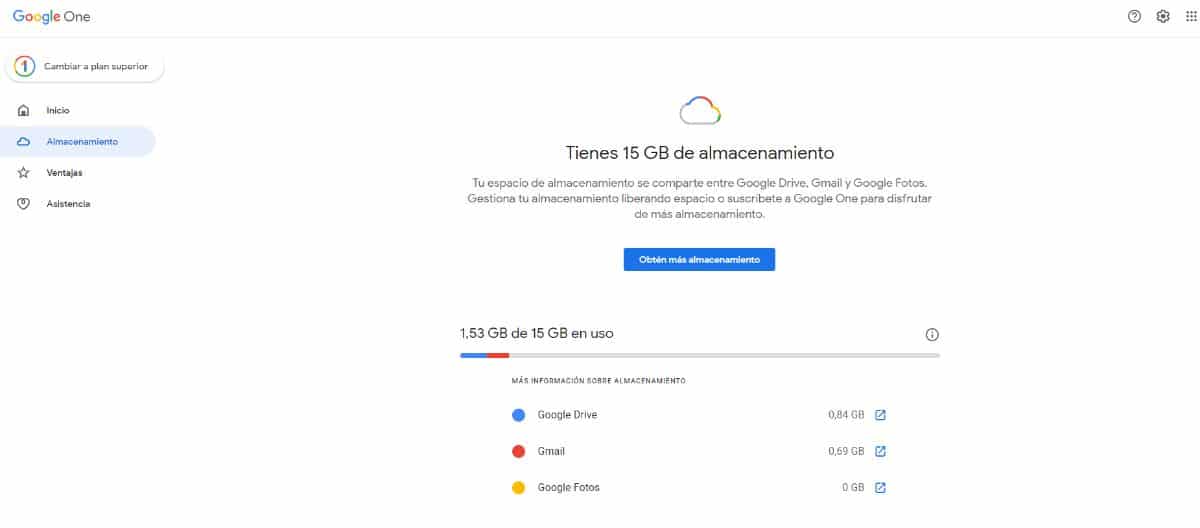
إذا كنت بالفعل خائفة و الآن تريد معرفة مقدار المساحة المتبقية لديك لوضعك في حالة من الذعر أو الاسترخاء أكثر ، هناك طريقة للقيام بذلك.
في الواقع، هناك طريقتان.
أول ستراه بمجرد دخولك إلى Gmail. نعم ، على جهاز الكمبيوتر الخاص بك؛ على الهاتف المحمول لن تراها. إذا نظرت إلى الشاشة ، أدناه ، على اليسار ، لديك رسالة حيث يقولون لك ما شغلته والمساحة التي لديك خالية. إذا قمت بالنقر فوق إدارة ، فإنه يتيح لك معرفة أكثر ما تستخدمه ، إذا كان Google Drive ، و Gmail ، والصور ...
الخيار الآخر هو الوصول ، إما من الكمبيوتر أو الجهاز اللوحي أو هاتفك المحمول إلى هذا صلة أن يأخذك إلى نفس صفحة المسؤول القديمة لنرى نفس الشيء.
كيفية إخلاء بعض المساحة في Gmail
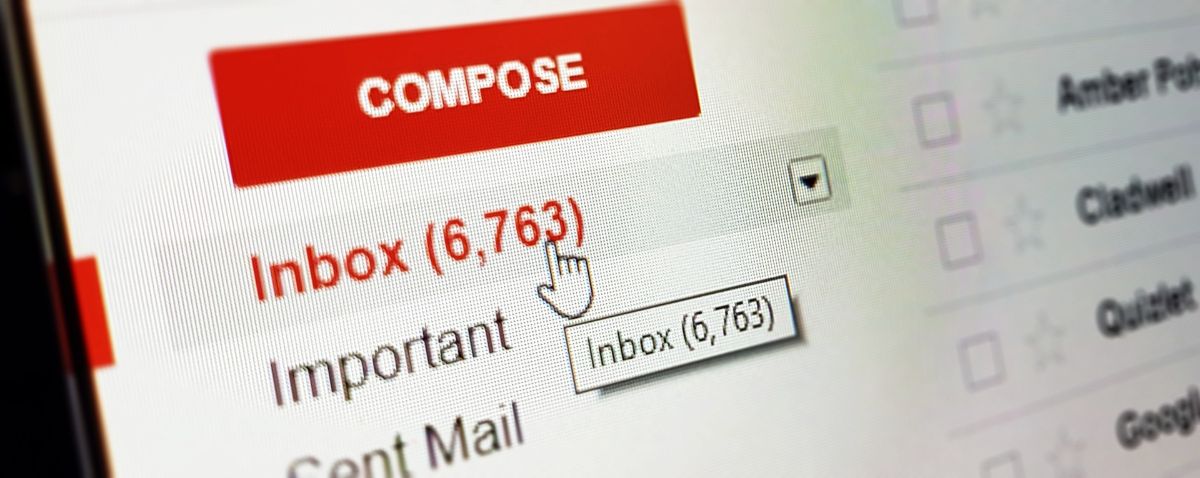
الآن أنت تعرف كيف تعرف مقدار ما لديك. لكن هذا لا يساعدك في تحرير مساحة في Gmail ، لذلك سنقدم لك بعض الحيل حتى لا تقلق وتستمر في تشغيل حساب Gmail الخاص بك لفترة أطول.
أبسط: وداعا لحاوية الرسائل
هل تعلم أنه عند حذف رسالة مستلمة ، فإنها لا تختفي تمامًا؟ في الحقيقة، يذهب إلى مجلد المهملات الخاص بك. وستبقى هناك لمدة 30 يومًا.
إذا تلقيت الكثير من رسائل البريد الإلكتروني الكثيرة ، فسوف تتراكم في سلة المهملات ، مما يعني ذلك سيأتي وقت تشغل فيه نسبة كبيرة من 15 جيجابايت. الحل؟ ضرب سلة المهملات الفارغة الآن.
بهذه الطريقة ، ستحرر بعض المساحة بالفعل.
تخلص من البريد العشوائي
هل تقوم بفحص مجلد البريد العشوائي من وقت لآخر؟ لا يمكن أن تنتهي الرسائل المهمة فقط هناك (أحيانًا يضعها Gmail في المجلد لأن هذا الشخص يستخدم Gmail كثيرًا أو يعتقد أنه جهة اتصال غير مرغوب فيها) ، ولكن ، إذا تراكم الكثير ، يمكن أن يزن كثيرًا. وبالتالي، من وقت لآخر ، افعل الشيء نفسه كما في سلة المهملات: قل وداعا.
الرسائل القديمة ، لماذا تحتفظ بها؟
إذا كنت تستخدم بريدك الإلكتروني في Gmail لفترة طويلة أنا متأكد من أن لديك آلاف الرسائل. أو بالملايين. لكن ، هل أنت مهتم حقًا برسالة بريد إلكتروني تمت كتابتها قبل خمس أو سبع أو عشر سنوات؟ بالتأكيد لا ، فلماذا لا تنظيف قليلاً وإخلاء بعض المساحة في Gmail عن طريق تجاهل الرسائل ما الذي لم تعد تهتم به؟
نعم ، إنها ثقيلة ، وستضطر على الأرجح إلى المرور بها شيئًا فشيئًا ، لكنها أفضل من فقدان بريدك.
تخلص من رسائل البريد الإلكتروني الكثيفة (إذا لم تعمل من أجلك بالطبع)
أحيانًا تكون رسائل البريد الإلكتروني التي نتلقاها ثقيلة جدًا. تذكر ذلك يمكنك إرسال رسائل بريد إلكتروني تصل إلى 25 ميغا بايت، مما يعني أن كل منهم سيشغل مساحة. لذا يمكنك إجراء تحديد بحيث يزيل Gmail فقط رسائل البريد الإلكتروني التي يزيد وزنها عن مقدار معينقم بمراجعتها وحذف تلك التي لا تخدمك.
كيف تفعل ذلك؟ نقول لك.
يجب عليك أولاً فتح Gmail على جهاز الكمبيوتر الخاص بك. بعد ذلك ، سترى محرك بحث بالبريد الإلكتروني (أيضًا على الويب ولكننا بحاجة إلى البريد الإلكتروني) وفي الطرف الآخر من محرك البحث ، سترى سهمًا لأسفل. إذا أعطيتها ، سوف تصل إلى البحث المتقدم. هناك ، ابحث عن "الحجم". اجعلها "أكبر من" و ثم ضع 10 ميغا بايت أو 5 ميغا بايت أو أي شيء تريده.
قم ببحثه وسيزيل رسائل البريد الإلكتروني التي تزن أكثر مما وضعته. سيتعين عليك فقط معرفة ما إذا كانت مهمة ، وإذا لم تكن كذلك ، يمكنك حذفها.
هناك طريقة أخرى مباشرة وهي وضع ما يلي في محرك البحث: "به: مرفق أكبر: 10 ميجا" (يمكنك تغيير 10 لأي رقم تريده).
لا تنس صور Google و Google Drive
15 جيجا بايت لديك مجانية ، ليست فقط لـ Gmail ، ولكن أيضًا يمكنك أيضًا مشاركتها مع صور Google و Drive. هذا يعني أنه إذا كان لديك الكثير من الصور أو المستندات في Drive، قد تشغل هذه جزءًا كبيرًا من حصتك.
لذلك بمجرد الانتهاء من البريد ، إذا كنت لا تزال تتلقى الكثير من البريد ،أو الأفضل أن تقوم بمراجعة الصور والمستندات التي لديك في هاتين الأداتين وإزالة ما هو غير مفيد لك. إذا كان قديمًا ، أو كنت تستخدمه بالفعل ، فمن السخف وجوده هناك وستتمكن من تحرير مساحة Gmail لتجنب المزيد من المشاكل الخطيرة.
ماذا لو لم أستطع التخلص من أي شيء
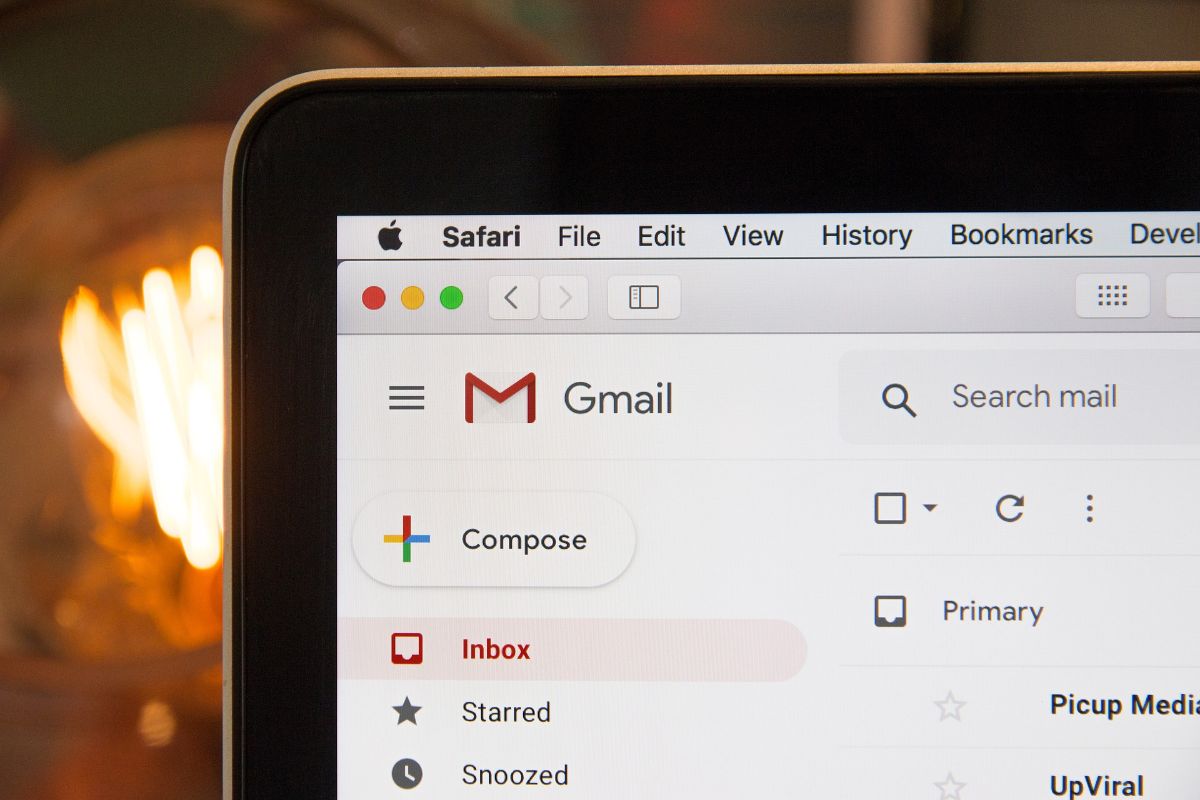
قد تجد نفسك في موقف يكون فيه كل ما لديك مهمًا و تجد نفسك غير قادر على حذف أي شيء لأنك في حاجة إليه. في هذه الحالة ، هل تفقد البريد؟ هل يجب عليك إنشاء آخر؟ حسنًا ، ليس عليك ذلك.
gmail أيضًا يسمح لك بشراء مساحة. بعبارات أخرى. لديك خطة مجانية 15 جيجابايت. ولكن إذا لم تتمكن من التخلص من أي شيء أو إخلاء بعض المساحة في Gmail ، فيمكنك التسجيل للحصول على خطة عضوية.
في الواقع، يمنحك الأساسي 100 جيجابايت وستدفع 1,99 شهريًا أو 19,99 يورو سنويًا. وإذا كنت بحاجة إلى المزيد ، فلديهم خطة أخرى ، 200 جيجابايت ، لدفع 2,99 شهريًا أو 29,99 سنويًا. وبالنسبة لأولئك الذين يحتاجون إلى مساحة كبيرة ، فإن لديهم مساحة 2 تيرابايت ، مقابل 9,99 شهريًا أو 99,99 سنويًا.
هل تعرف المزيد من الحيل لتحرير مساحة في Gmail؟ أخبرنا!